Cách reset mật khẩu win 7 bằng USB hoặc đĩa cài win, lấy lại pass đăng nhập windows 7, quên mật khẩu win 7
Thường cũng ít trường hợp mất hoặc quên mật khẩu windows 7, tuy nhiên có 1 vài trường hợp phổ biến như: khi cài lại win đánh mật khẩu trùng, nhưng đăng nhập lại không được do unikey, hoặc bạn đánh sai...
Lúc đó thường khá "ức chế" chẳng lại cài lại win nữa, nhưng không cần phải làm thế, bạn hoàn toàn có thể reset lại mật khẩu bằng chính đĩa cài win hoặc USB cài win 7.
Hãy khởi động từ đĩa Windows > chọn tùy chọn “Repair your computer” từ góc dưới bên trái.
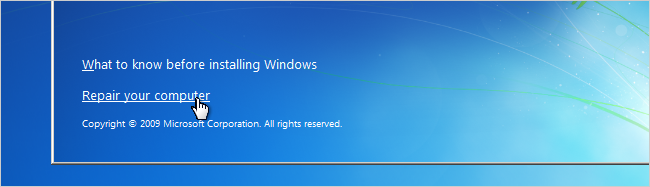
Tiếp tục cho đến khi bạn thấy tùy chọn để mở Command Prompt > chọn nó.
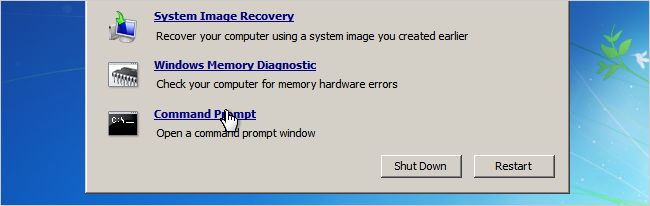
Trước tiên, hãy gõ vào lệnh sau:
copy c:\windows\system32\sethc.exe c:\
Sau đó đến lệnh:
copy c:\windows\system32\cmd.exe c:\windows\system32\sethc.exe
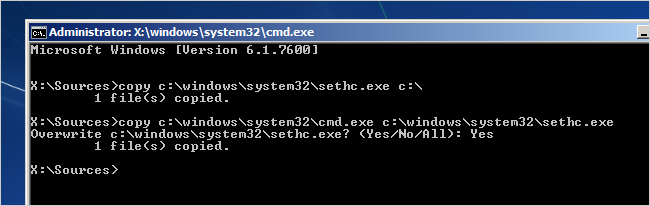
Bây giờ bạn có thể khởi động lại máy tính.
Đặt lại mật khẩu
Một khi màn hình đăng nhập đã hiện ra > nhấn phím Shift 5 lần > bạn sẽ thấy dấu nhắc lệnh của chế độ quản trị.
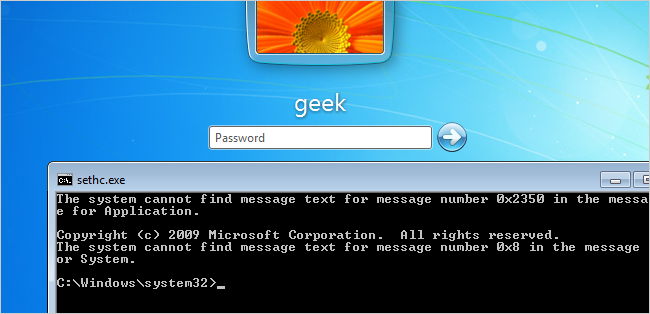
Bây giờ, để thiết lập lại mật khẩu chỉ cần gõ lệnh sau:
net user <tên người dùng, trong ví dụ là geek> <mật khẩu mới, trong ví dụ là MyNewPassword>
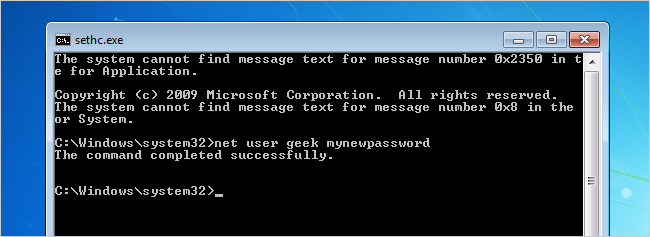
Xong. Bây giờ bạn đã có thể đăng nhập bằng mật khẩu mới rồi.
Để sau khi đăng nhập, mọi việc sẽ diễn ra giống như trước > cần đưa tập tin sethc.exe ban đầu trở lại. Hãy khởi động lại vào đĩa CD cài đặt > mở Command Prompt > gõ vào lệnh sau:
copy c:\sethc.exe c:\windows\system32\sethc.exe
Thường cũng ít trường hợp mất hoặc quên mật khẩu windows 7, tuy nhiên có 1 vài trường hợp phổ biến như: khi cài lại win đánh mật khẩu trùng, nhưng đăng nhập lại không được do unikey, hoặc bạn đánh sai...
Lúc đó thường khá "ức chế" chẳng lại cài lại win nữa, nhưng không cần phải làm thế, bạn hoàn toàn có thể reset lại mật khẩu bằng chính đĩa cài win hoặc USB cài win 7.
Hãy khởi động từ đĩa Windows > chọn tùy chọn “Repair your computer” từ góc dưới bên trái.
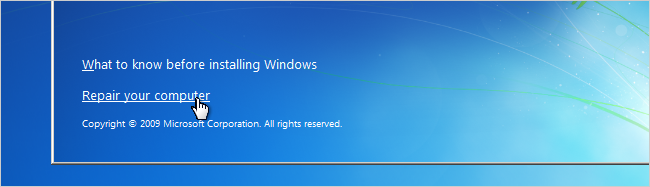
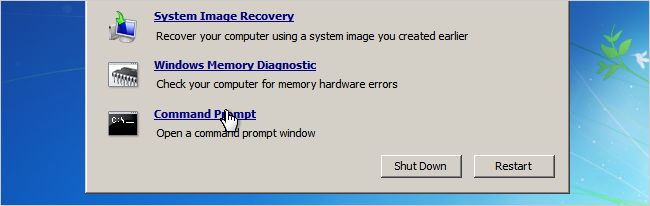
copy c:\windows\system32\sethc.exe c:\
Sau đó đến lệnh:
copy c:\windows\system32\cmd.exe c:\windows\system32\sethc.exe
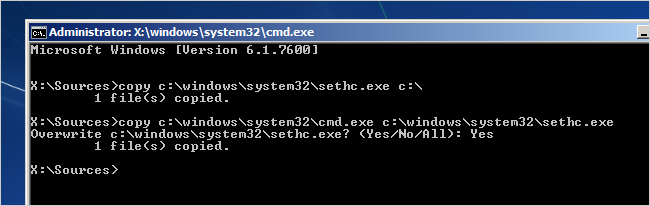
Đặt lại mật khẩu
Một khi màn hình đăng nhập đã hiện ra > nhấn phím Shift 5 lần > bạn sẽ thấy dấu nhắc lệnh của chế độ quản trị.
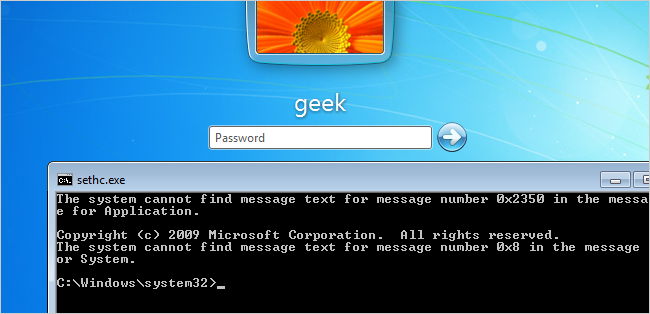
net user <tên người dùng, trong ví dụ là geek> <mật khẩu mới, trong ví dụ là MyNewPassword>
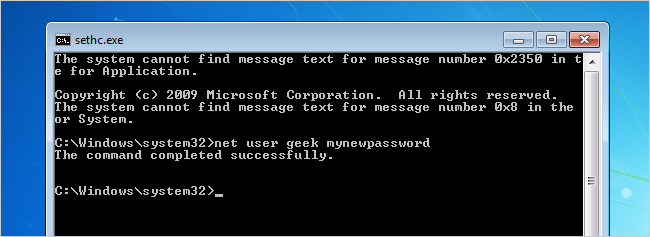
Xong. Bây giờ bạn đã có thể đăng nhập bằng mật khẩu mới rồi.
Để sau khi đăng nhập, mọi việc sẽ diễn ra giống như trước > cần đưa tập tin sethc.exe ban đầu trở lại. Hãy khởi động lại vào đĩa CD cài đặt > mở Command Prompt > gõ vào lệnh sau:
copy c:\sethc.exe c:\windows\system32\sethc.exe
XHTT